Jak používat aplikaci Samsung Messages
Co vědět
- Nastavit jako výchozí: Přejít na Nastavení > Aplikace a oznámení > Výchozí aplikace > SMS aplikace > vybrat Zprávy.
- Zahájit chat: Klepněte na textová zpráva ikona > vyberte příjemce > napište svou zprávu > Poslat.
- Chcete-li odeslat emotikony, klepněte na smajlíky k zobrazení emotikony klávesnice. U obrázků GIF klepněte na GIF. Pro nálepky klepněte na čtvercový smajlík ikona.
Tento článek vysvětluje, jak nastavit Samsung Messages jako výchozí aplikaci pro zasílání zpráv, zahájit chat, posílat obrázky GIF a další. Pokyny platí pro nejnovější verzi aplikace Samsung Messages. Některé funkce jsou dostupné pouze pro telefony se systémem Android 8.0 nebo novějším.
Jak vytvořit ze zpráv Samsung výchozí aplikaci
Aplikace Samsung Messages je obvykle výchozí aplikací pro zasílání zpráv na jakémkoli zařízení Samsung. Pokud jste však v určitém okamžiku změnili výchozí nastavení, zde je návod, jak jej změnit zpět.
Otevřete telefon Nastavení aplikace.
Vybrat Aplikace a oznámení > Výchozí aplikace > SMS aplikace.
-
Vybrat Zprávy.
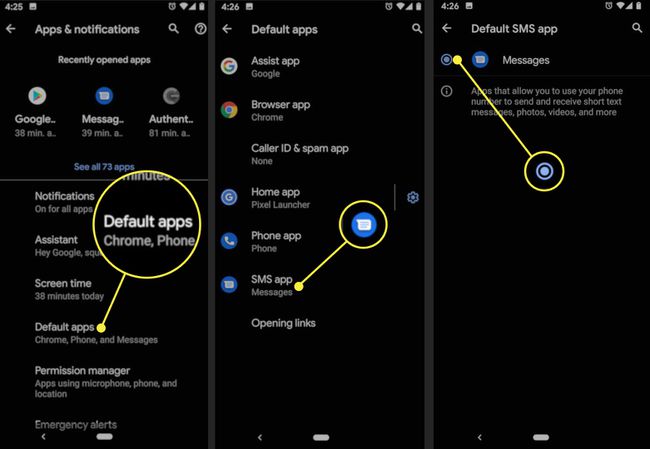
Jak zahájit nový chat zpráv Samsung
Chcete poslat rychlou zprávu své posádce? Zde je postup:
Na domovské obrazovce klepněte na Zprávy aplikace.
Klepněte na textová zpráva ikonu v pravém dolním rohu.
Vyberte lidi, které chcete přidat do chatu, z kategorií Kontakty, Skupiny nebo Poslední. Nebo přejděte na Příjemce a buď zadejte jméno, abyste je vybrali ze seznamu kontaktů, nebo ručně zadejte telefonní číslo. Můžete také klepnout na osoba ikonu v pravém horním rohu otevřete kontakty.
-
Klepněte na Zadejte zprávu pole a napište svou zprávu.
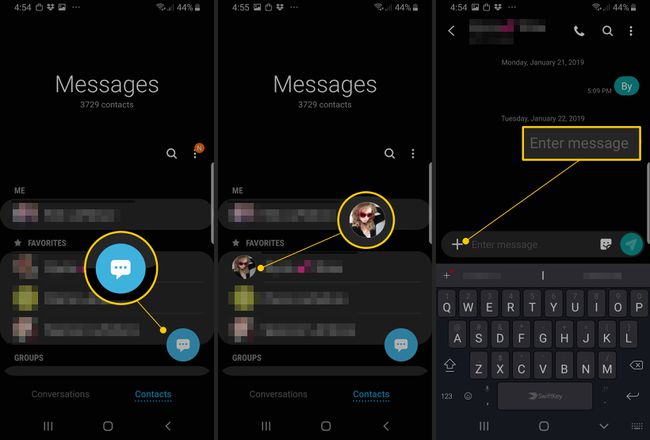
-
Až budete připraveni, vyberte Poslat.
Pokud zprávu před odesláním opustíte, automaticky se uloží jako koncept.
Jak naplánovat zprávu Samsung
Doručování zpráv můžete naplánovat až na rok od aktuálního data. Tato funkce je vhodná pro odesílání všeho, od obchodních textů až po osobní zprávy při zvláštních příležitostech přátelům a rodině.
Klepněte na Zprávy aplikaci a vyberte textová zpráva ikona.
Klepněte na Zadejte zprávu a zadejte svou zprávu.
Klepněte na přidat ikona (+).
Vybrat Naplánovat zprávu.
Vyberte datum a čas odeslání zprávy.
Jak odesílat obrázky GIF, emotikony a nálepky ve zprávách Samsung
Pokud máte a Galaxy S8 smartphone nebo novější, je možné přidat GIFy, emotikonya nálepky na vaše zprávy. Zde je postup:
Klepněte na Zprávy aplikaci a vyberte textová zpráva ikona.
-
Chcete-li zobrazit emotikony, klepněte na smajlíky k zobrazení emotikony klávesnice. U obrázků GIF klepněte na GIF. Pro nálepky klepněte na čtvercový smajlík ikona.
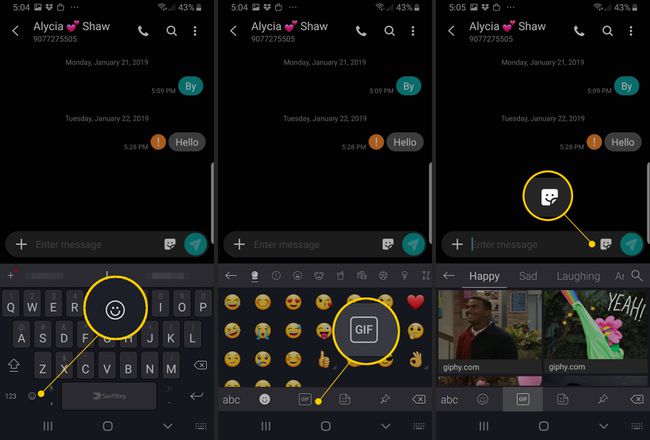
Klepněte na text krabice nebo klávesnice ikonu v levém dolním rohu pro návrat na klávesnici.
O aplikaci Zprávy Samsung
Všechny telefony Galaxy jsou dodávány s aplikací Samsung Messages. Je ideální, pokud si často píšete s ostatními uživateli Samsung, protože každý může využívat funkce specifické pro tato zařízení.
V roce 2021 společnost vydala Samsung Messages pro Windows 10, které jsou k dispozici v Microsoft Store. Můžete jej použít k odesílání a přijímání zpráv na vašem PC.
